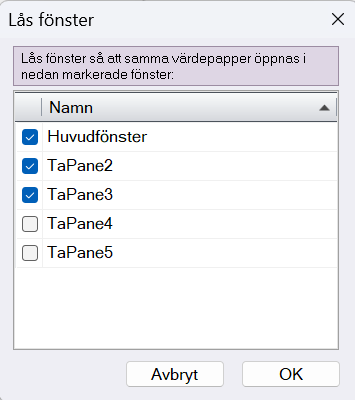|
Arbeta med diagrammet |
Scroll Föregående Topp Nästa Fler |
Att kunna arbeta smidigt med diagrammet är viktigt för att du ska kunna få ut det mesta av modulen för teknisk analys. Med hjälp av rullistorna så väljer du vilka tidsperioder som visas. Högst upp till vänster visas namn (Hennes & Mauritz B). Därefter senaste betalkurs (c:269,5) följt av differensen mot gårdagens slutkurs, i kronor (+1,20) och i procent (+0,45%). Därefter visas högsta pris (Hi: 269,9) och lägsta pris (L: 267,5). Därefter står det vilken tidsperiod som du arbetar med i diagrammet.

Den vänstra rullisten
Den vänstra rullisten använder du för att ställa in hur lång tidsperiod som diagrammet ska visa. Rullar du till vänster så kommer en längre period att visas, längst ut till vänster så visas historik så långt tillbaka som finns i databasen (ända bak till 1997). Rullar du till höger så kommer en kortare period att visas, ända ner till 5*5 minuter eller annan tidsperiod. Genom att trycka på pilarna så kan du stega fram. I bilden nedan står det "3 månader", det anger hur lång tidsperiod som diagrammet just nu visar. Vilka exakta datum som diagrammet visar kan du se längst upp till höger på skärmen. Observera att slutdatumet hela tiden ligger fast, slutdatum ändrar du med den högra rullisten.

Den högra rullisten
Den högra rullisten längst ned på skärmen används för att visa perioder fram och tillbaka i tiden. Du kan till exempel se 5-minuters intervaller för en särskild dag för flera månader sedan. Datumet "30 Jan" anger det sista datum som diagrammet visar. Med pilknapparna kan du stega fram. För att se de senaste kursen skall alltså den här rullisten vara hela vägen till höger.

Det finns även två alternativ i verktygsraden som du använder för att navigera. Med hjälp av förstoringsglas-knappen  kan du välja att zooma in på en valfri del av diagrammet. Med hjälp av de två rutorna i nedanstående bild väljer du hur långt tillbaka i tiden du vill visa samt med vilken tidsperiod.
kan du välja att zooma in på en valfri del av diagrammet. Med hjälp av de två rutorna i nedanstående bild väljer du hur långt tillbaka i tiden du vill visa samt med vilken tidsperiod.

Prognosyta, samt ändra marginalyta ovan/under diagram
Det är möjligt att skapa en prognosyta i diagrammet så att framtida datum visas. Det här kan vara bra ifall du vill göra anteckningar eller dra ut linjer för prognostiserad utveckling. Klicka på och dra i skiljelinjen, markerat rött nedan, för att minska/öka prognosyta. Programmet kommer att skapa framtida datum som sedan kan kopplas till linjer eller ritobjekt. Till höger om kurs-axeln finns motsvarande skiljelinjer, en uppe och en nere, som går att dra i upp och ned.
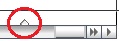
Flera fönster
Det är möjligt att öppna flera fönster. Enligt förval eller fritt på skärmen eller på annan skärm. Se verktygsraden.

Låsa fönster till varandra
Via låsknappen i verktygsraden kan man låsa fönster så att samma värdepapper öppnas i fler än ett diagram samtidigt. Då kan man växla mellan aktier och se diagrammen för t ex 5min och 60min samtidigt.